Rozszerzenie Safari pojawia się w Launchpad? Nie możesz uruchomić starego pliku rozszerzenia? Cóż, mamy dla Ciebie wszystkie odpowiedzi!
Wraz z wprowadzeniem macOS Mojave pojawił się nowy zestaw reguł dla rozszerzenia Safari. Firma Apple zdecydowała, że rozszerzenia będą teraz musiały być instalowane za pośrednictwem sklepu z aplikacjami macOS. Co więcej, rozszerzenia pojawią się również jako aplikacje w Launchpadzie.
Minęły już 3 lata, a ten system jest w praktyce, a proces zarządzania rozszerzeniami Safari jest tak serpentynowy, jak zawsze. Jeśli jesteś również osobą cierpiącą na tortury związane z rozszerzeniami safari i potrzebujesz systemowego sposobu radzenia sobie z nimi, trafiłeś na właściwą stronę.
Wyświetl rozszerzenie Safari
Aby wyświetlić listę dostępnych rozszerzeń. Uruchom aplikację Safari ze stacji dokującej lub z Launchpada.
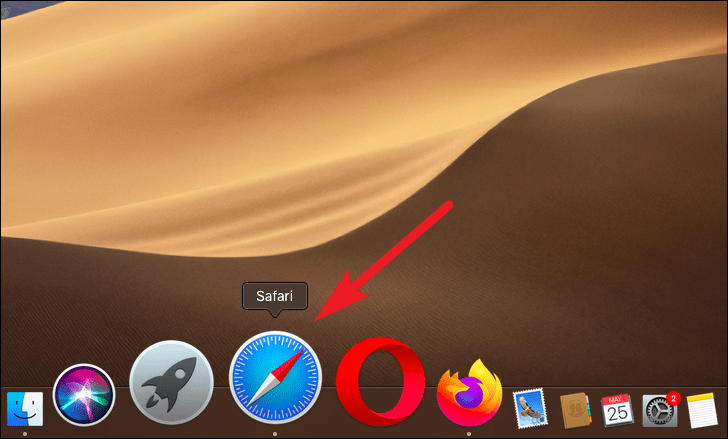
Następnie w prawym górnym rogu paska menu. Kliknij kartę „Safari”. Następnie kliknij opcję „Preferencje”.

Teraz przejdź do karty „Rozszerzenia”. Będziesz mógł zobaczyć wszystkie zainstalowane rozszerzenia w Safari.
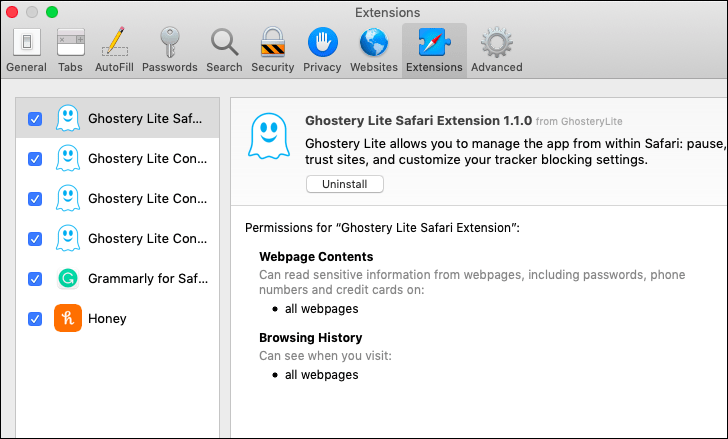
Zarządzaj rozszerzeniem Safari
Cóż, zarządzanie rozszerzeniami Safari z pewnością może być nieco trudne. Jednak jest to łatwe jak ciasto, gdy wiesz, co robisz.
Uzyskaj nowe rozszerzenie
Aby uzyskać nowe rozszerzenia, uruchom aplikację Safari ze stacji dokującej lub Launchpada.
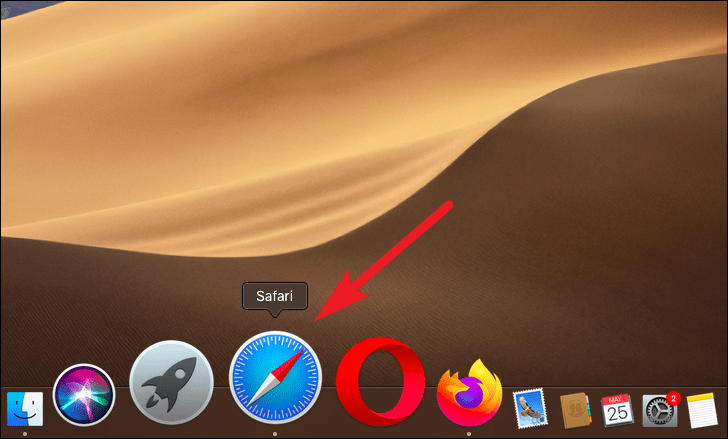
Teraz w lewym górnym rogu paska narzędzi kliknij „Safari”, a następnie opcję „Rozszerzenia Safari”. Przeniesie Cię bezpośrednio do sekcji rozszerzeń Safari w sklepie z aplikacjami dla komputerów Mac.

Następnie kliknij „Pobierz” lub cenę, aby kupić rozszerzenie. Zmieni się na „Zainstaluj”, a następnie kliknij „Zainstaluj” na rozszerzeniu w otwartym oknie App Store.
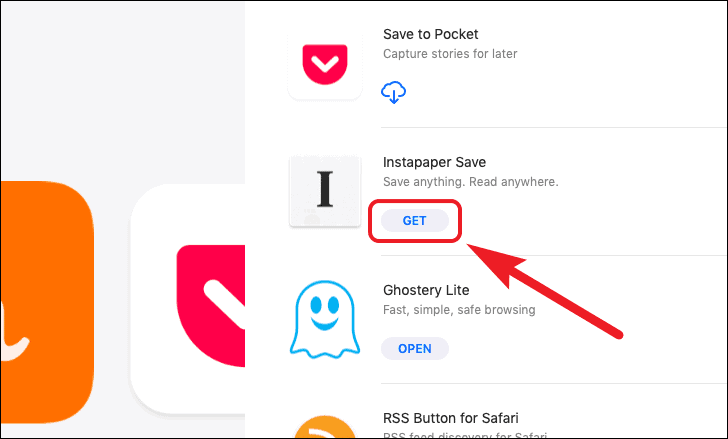
Wyłącz rozszerzenie
Jeśli nie chcesz usuwać rozszerzenia, po prostu wyłącz je na razie. Przejdź do karty „Rozszerzenia” w preferencjach przeglądarki Safari. Następnie usuń zaznaczenie żądanego rozszerzenia z listy. Wyżej wymienione rozszerzenie zostanie teraz wyłączone.
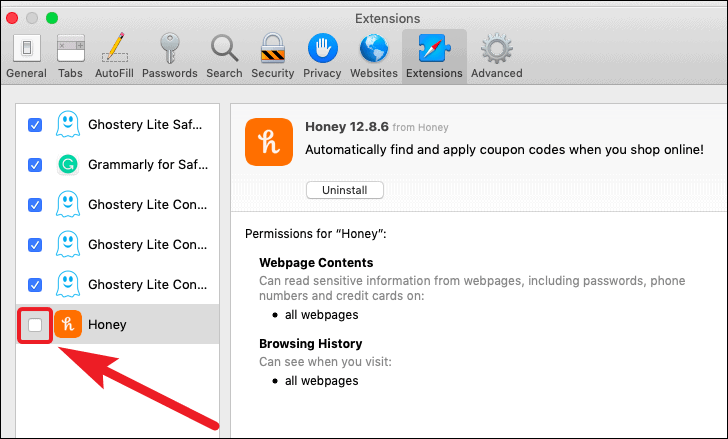
Usuń rozszerzenie Safari
Oto najbardziej godny uwagi proces. Jednak miejmy to już za sobą.
Przejdź do karty „Rozszerzenia” w przeglądarce Safari, tak jak zrobiliśmy to wcześniej w tym przewodniku powyżej. Teraz na karcie rozszerzeń najpierw wyłącz rozszerzenie, odznaczając je z listy. Następnie kliknij opcję „Odinstaluj” w prawej części okna.
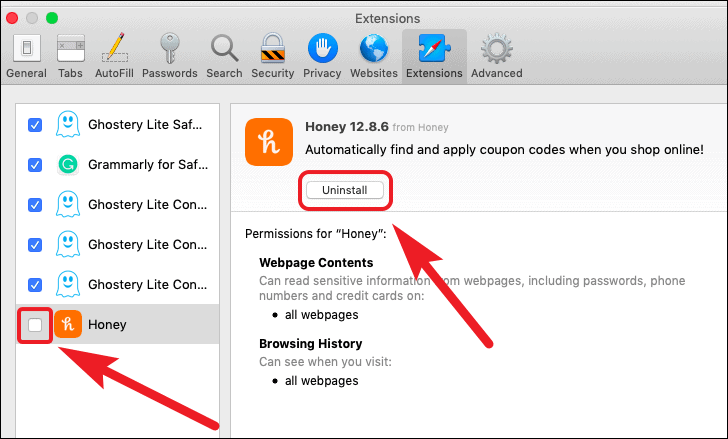
Teraz otrzymasz monit z prośbą o usunięcie aplikacji zawierającej rozszerzenie. Kliknij opcję „Pokaż w Finderze”.
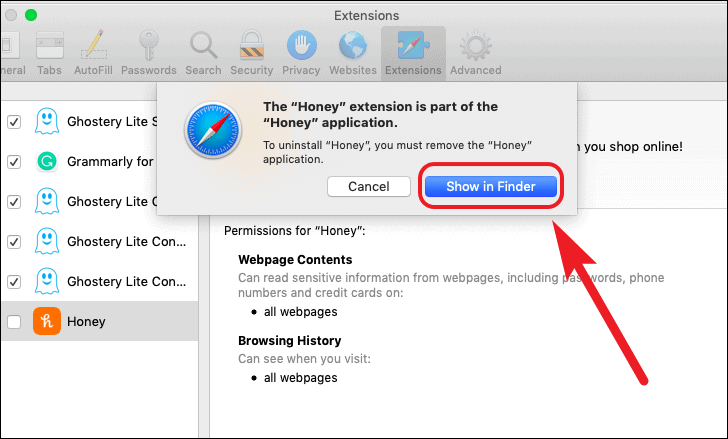
Następnie kliknij ponownie wspomnianą aplikację i wybierz z listy opcję „Przenieś do kosza”.
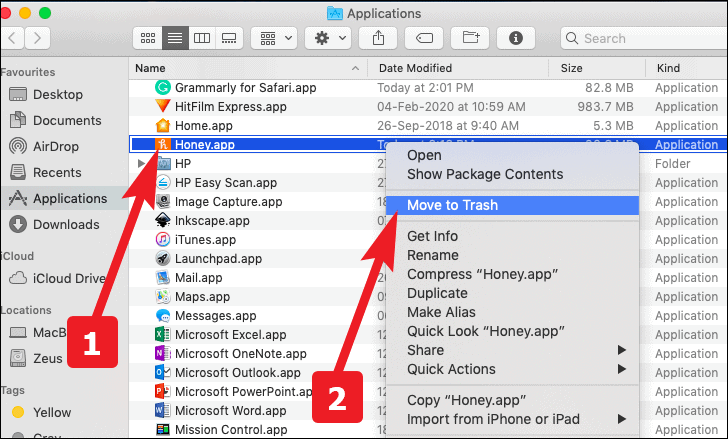
Następnie wprowadź hasło, aby przenieść aplikację do kosza. Raz wprowadzona aplikacja zostanie usunięta wraz z rozszerzeniem Safari.
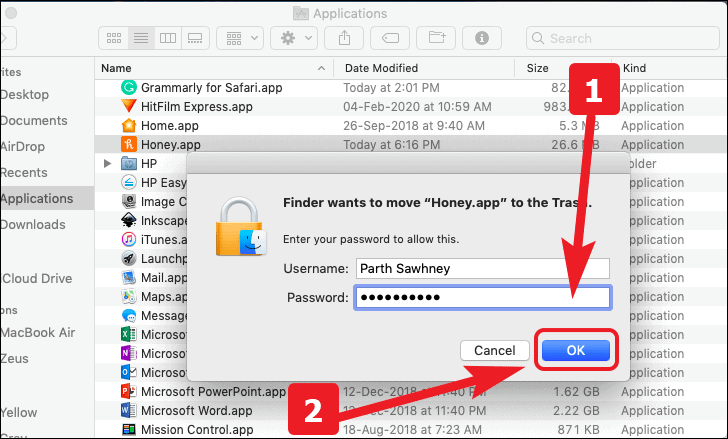
Mamy nadzieję, że po przeczytaniu tego Safari stanie się nieco bardziej znośne. Jeśli nie, cóż, istnieje wiele dobrych opcji, a drogi czytelniku nie jesteś w wyłącznym związku z Safari!